간단하고 효과적으로 GIF 용량 줄이기
안녕하세요! 오늘은 GIF 파일의 용량을 줄이는 방법에 대해 알아보겠습니다.
GIF 파일은 애니메이션과 이미지가 결합된 파일 형식으로, 웹사이트나 소셜 미디어에서 많이 사용됩니다.
그러나 파일 용량이 큰 경우, 업로드나 다운로드 속도가 느려지고, 웹페이지 로딩 속도에도 영향을 줄 수 있습니다.
이를 해결하기 위해 GIF 용량을 줄이는 몇 가지 방법을 소개하겠습니다.

1. 온라인 도구 사용하기
가장 간편한 방법 중 하나는 온라인 도구를 사용하는 것입니다. 여러 웹사이트에서 무료로 GIF 파일의 용량을 줄여주는 서비스를 제공합니다. 여기 몇 가지 추천 도구를 소개합니다:
- EZGIF: 다양한 편집 기능을 제공하며, GIF 파일의 용량을 쉽게 줄일 수 있습니다.
- GIF Compressor: 간단한 인터페이스로 누구나 쉽게 사용할 수 있습니다.
- Compress GIF: 빠르고 효율적으로 GIF 용량을 줄여줍니다.
이 도구들은 사용법이 비슷합니다. GIF 파일을 업로드한 후, 압축 설정을 조정하고 "압축" 버튼을 누르면 됩니다.
2. 프레임 수 줄이기
GIF 파일의 용량을 줄이는 또 다른 방법은 프레임 수를 줄이는 것입니다. 프레임 수가 많을수록 파일 용량이 커지므로, 필요 없는 프레임을 제거하면 용량을 크게 줄일 수 있습니다. 이를 위해 다음 단계를 따라보세요:
- GIF 편집기 사용: EZGIF와 같은 온라인 도구나 포토샵 같은 프로그램을 사용합니다.
- 프레임 제거: 전체 애니메이션에 영향을 주지 않는 범위 내에서 프레임을 선택적으로 제거합니다.
- 프레임 속도 조정: 프레임 속도를 조정하여 애니메이션이 자연스럽게 보이도록 합니다.
3. 색상 수 줄이기
GIF 파일의 색상 수를 줄이는 것도 용량 감소에 효과적입니다. GIF 파일은 최대 256색을 지원하지만, 모든 색상을 사용할 필요가 없을 때는 색상 수를 줄이는 것이 좋습니다. 방법은 다음과 같습니다:
- GIF 편집기 사용: EZGIF, 포토샵 등에서 GIF 파일을 엽니다.
- 색상 팔레트 줄이기: "색상 수 줄이기" 또는 "팔레트 최적화" 기능을 사용하여 색상 수를 줄입니다.
- 저장하기: 파일을 저장하여 용량이 줄어든 GIF 파일을 확인합니다.
4. 해상도 줄이기
GIF 파일의 해상도를 줄이는 것도 용량을 줄이는 데 효과적입니다. 해상도를 줄이면 이미지의 크기가 작아져 파일 용량이 감소합니다. 다음 단계를 참고하세요:
- GIF 편집기 사용: EZGIF, 포토샵 등에서 GIF 파일을 엽니다.
- 이미지 크기 조정: "크기 조정" 기능을 사용하여 원하는 해상도로 줄입니다.
- 저장하기: 파일을 저장하여 용량이 줄어든 GIF 파일을 확인합니다.
5. 무손실 압축 사용
무손실 압축 도구를 사용하면 이미지 품질을 유지하면서 파일 용량을 줄일 수 있습니다. PNGGauntlet, ImageOptim 등의 도구가 대표적입니다.
- 도구 다운로드 및 설치: 해당 소프트웨어를 다운로드하여 설치합니다.
- GIF 파일 추가: 압축할 GIF 파일을 프로그램에 추가합니다.
- 압축 실행: "압축" 버튼을 눌러 파일을 압축합니다.
gif 용량 줄이기
GIF 파일의 용량을 줄이는 방법에는 여러 가지가 있으며, 각 방법은 상황에 따라 유용하게 사용할 수 있습니다.
온라인 도구, 프레임 수 줄이기, 색상 수 줄이기, 해상도 줄이기, 무손실 압축 등을 통해 쉽게 GIF 파일 용량을 줄일 수 있습니다.
이 글이 도움이 되셨다면, 댓글로 피드백을 남겨주시거나 공유해 주세요. 감사합니다!
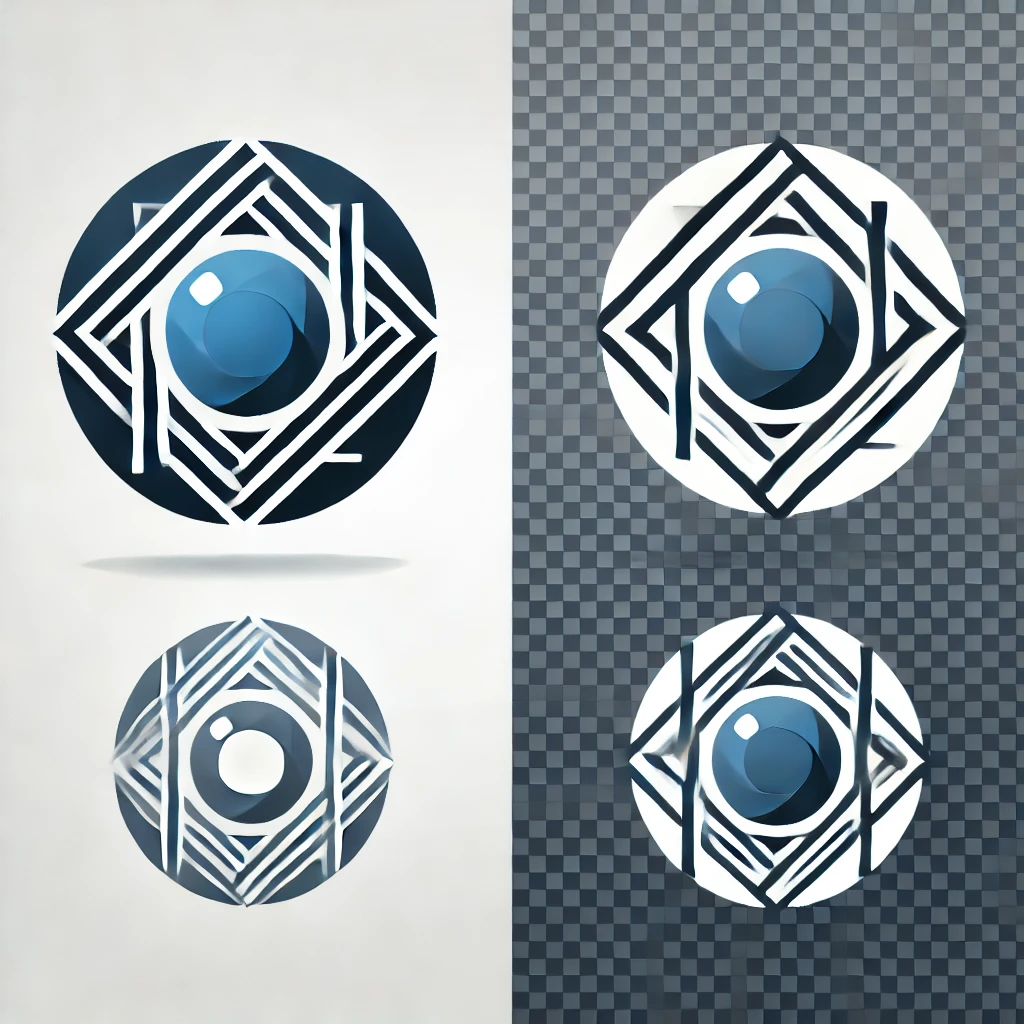
'일상이모저모' 카테고리의 다른 글
| 나이키 줌보메로5 스타일 사이즈 (0) | 2024.06.26 |
|---|---|
| 연금복권 실수령액 알아보기 (0) | 2024.06.23 |
| "인사이드 아웃 2"리뷰와 쿠키 영상 주요 캐릭터 (0) | 2024.06.20 |
| Gmail 지메일에서 수신 확인하는 방법 (0) | 2024.06.19 |
| 윈도우 디펜더 끄기 가이드 제공 (0) | 2024.06.18 |



